Supprimer les photos en double sur Mac — 6 méthodes efficaces

Supprimez les doublons pour libérer de l’espace et améliorer les performances de votre Mac. Ce guide explique six méthodes — automatique et manuelle — avec étapes détaillées, outils alternatifs, procédures pour grandes bibliothèques, critères de vérification et conseils de sécurité. Choisissez la méthode selon votre temps, vos compétences et l’endroit où vos images sont stockées.
Pourquoi nettoyer les photos en double ?
Les doublons encombrent le disque et ralentissent les sauvegardes. Ils compliquent aussi la recherche et la gestion de votre bibliothèque d’images. Nettoyer régulièrement vous aide à :
- Récupérer de l’espace disque.
- Raccourcir la durée des sauvegardes et des restaurations.
- Améliorer la réactivité des applications photo.
- Préserver une organisation logique et lisible.
Important : avant toute suppression en masse, faites une sauvegarde complète (Time Machine ou copie sur un disque externe).
Partie 1 — Méthodes pour supprimer les photos en double sur Mac
Vous trouverez ici six approches : un outil automatique recommandé, deux méthodes intégrées à macOS, des commandes Terminal pour utilisateurs avancés, des bonnes pratiques iCloud et des alternatives tierces. Pour chaque méthode, j’indique quand elle est la plus adaptée.
Méthode 1 — Utiliser un outil dédié (recommandé pour la plupart des utilisateurs)
Pourquoi choisir un outil dédié : ils combinent rapidité, sûreté et options de prévisualisation. Ils détectent les copies exactes et les images « similaires » (retouchées, recadrées, différentes résolutions).
Exemple d’utilisation générale avec un duplicate finder :
- Téléchargez et installez l’application de votre choix.
- Lancez l’analyse en pointant vers les dossiers ou disques contenant vos photos (Bibliothèque Photos, dossiers Images, disques externes, Google Drive, etc.).
- Attendez la fin de l’analyse.
- Prévisualisez les groupes de doublons.
- Choisissez la sélection automatique ou manuelle.
- Supprimez ou déplacez vers la corbeille et videz-la si vous êtes sûr.
Avantages : rapide, options de configuration, aperçu, prise en charge des volumes externes. Inconvénients : logiciel tiers requis, parfois payant.

Conseil pratique : activez les options d’exclusion si vous avez des dossiers que vous ne voulez pas analyser (archives RAW, bibliothèques de travail).
Méthode 2 — Utiliser Finder avec un dossier intelligent (idéal si vous voulez tout faire sans logiciel tiers)
Finder permet de créer des dossiers intelligents qui filtrent les images. C’est manuel mais sûr si vous avez le temps.
Étapes détaillées :
- Ouvrez Finder.
- Dans la barre de menu, cliquez sur Fichier > Nouveau dossier intelligent.
- Dans la fenêtre qui s’ouvre, sélectionnez « Ce Mac » pour analyser tout le système ou choisissez un dossier précis.
- Cliquez sur le bouton “+” pour ajouter un critère.
- Dans le premier menu déroulant choisissez « Type » ou « Kind », puis sélectionnez « Image ». Vous pouvez ajouter d’autres critères : date, taille, extension.
- Triez les résultats par Nom, Date ou Taille pour repérer les doublons apparents.
- Sélectionnez manuellement les images à supprimer. Faites un clic droit > Déplacer vers la Corbeille.
- Vidangez la Corbeille lorsque vous êtes certain.
Astuces :
- Triez par Nom pour trouver des fichiers avec des noms identiques.
- Triez par Taille pour repérer des copies exactes ou similaires.
- Utilisez la colonne « Date de création » pour repérer les prises en rafale.
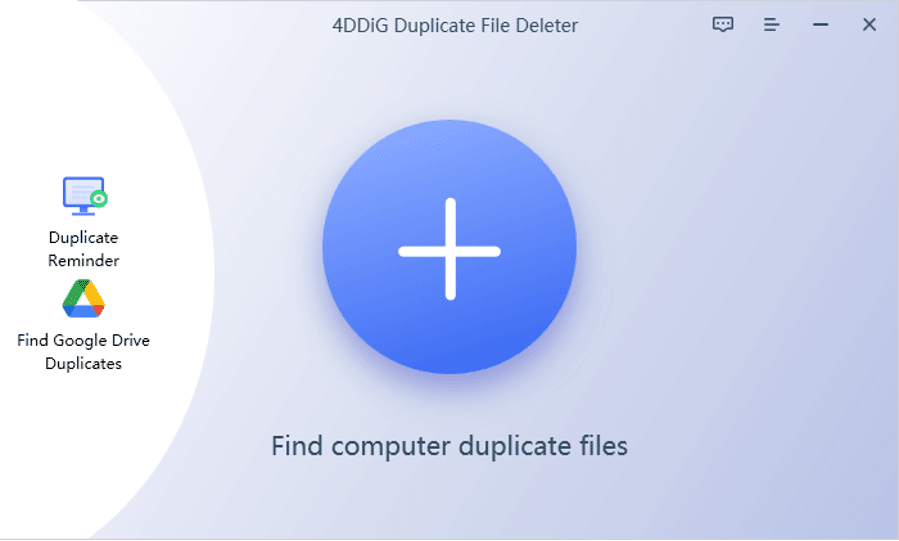
Limites : le Finder ne compare pas le contenu binaire des fichiers. Il ne détecte pas les images recadrées ou modifiées légèrement.
Méthode 3 — Supprimer depuis l’application Photos (rapide pour les utilisateurs de Photos.app)
L’application Photos de macOS propose des outils utiles. Depuis macOS Ventura et Sonoma, l’onglet Duplicates (Doublons) apparaît automatiquement quand l’app détecte des copies.
Méthode par Smart Album :
- Ouvrez Photos.
- Fichier > Nouvel album intelligent.
- Définissez des critères : date prise, appareil, mot-clé, orientation.
- Parcourez l’album intelligent pour repérer les groupes d’images semblables.
- Sélectionnez et supprimez.
Utiliser la fonction Fusionner (Merge) :
- Dans Photos, cliquez sur l’album Duplicates.
- Sélectionnez les éléments à fusionner (maintenez Commande pour sélectionner plusieurs groupes).
- Cliquez sur « Fusionner x éléments ».
- Choisissez de fusionner les copies exactes ou similaires selon l’option proposée. Les éléments fusionnés basculent dans « Supprimés récemment ».
- Allez dans « Supprimés récemment » et videz si vous confirmez la suppression.
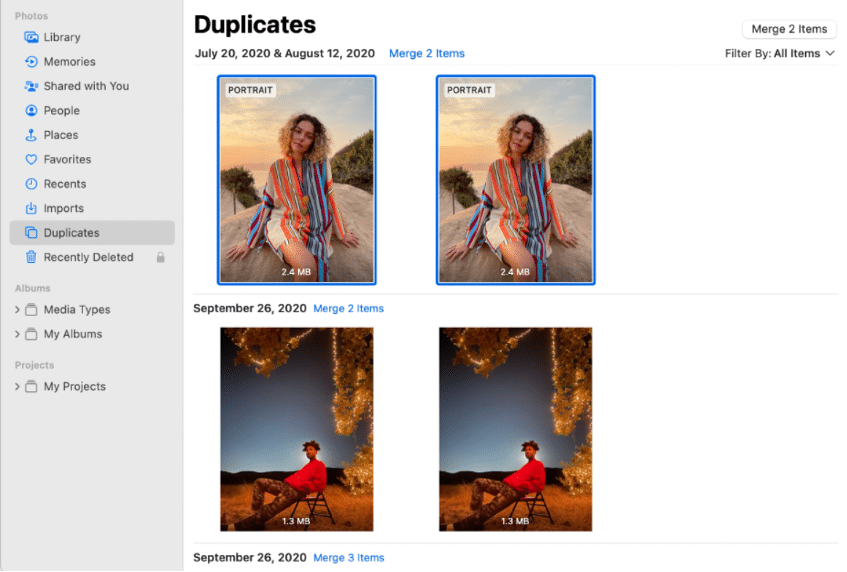
Remarque : la fusion préserve généralement la meilleure version (meilleure résolution, les métadonnées complètes). Vérifiez toujours l’aperçu avant de valider.
Méthode 4 — Commandes Terminal et outils en ligne de commande (pour utilisateurs avancés)
Si vous êtes à l’aise avec le Terminal, plusieurs approches permettent d’identifier et de traiter les doublons. Certaines commandes comparent des sommes de contrôle (hash) pour détecter les copies exactes.
Important : sauvegardez avant d’exécuter des scripts.
Exemples de commandes utiles :
- Calculer des hash MD5 pour tous les fichiers d’un dossier et repérer les doublons :
cd /chemin/vers/dossier
md5 * | sort | uniq -w32 -dD- Utiliser shasum pour des hachages SHA-1 (plus universel) :
find . -type f -exec shasum {} + | sort | awk 'BEGIN{lasthash=""}{if($1==lasthash){print prev; print $0} lasthash=$1; prev=$0}'- Installer et utiliser fdupes (via Homebrew) :
brew install fdupes
fdupes -r /chemin/vers/dossier # recherche récursive
fdupes -rdN /chemin/vers/dossier # supprime automatiquement en gardant le premier fichier- Utiliser rdfind pour détecter et gérer les doublons :
brew install rdfind
rdfind -deleteduplicates true /chemin/vers/dossierAvantages : précis pour les copies exactes, scriptable pour gros volumes. Inconvénients : nécessite des connaissances, risque de suppression accidentelle si mal utilisé.
Méthode 5 — Gérer les doublons liés à iCloud et à la synchronisation (prévention et correction)
Les synchronisations peuvent créer des doublons quand plusieurs appareils sauvegardent les mêmes fichiers ou quand une interruption de sync engendre des conflits.
Bonnes pratiques :
- Désactivez iCloud Photos avant de faire de grosses modifications, puis réactivez après vérification.
- Faites une sauvegarde locale de la photothèque avant toute opération de masse.
- Si vous utilisez Google Photos ou OneDrive, arrêtez la synchronisation pendant le nettoyage.
Procédure recommandée :
- Sauvegardez votre photothèque (copie de la photothèque Photos.photoslibrary sur un disque externe).
- Désactivez iCloud Photos sur tous les appareils.
- Nettoyez localement les doublons.
- Réactivez iCloud Photos et laissez la synchronisation se stabiliser.
Risques : conflits de version, pertes temporaires d’images sur certains appareils. Mitigation : sauvegarde et patience lors de la résynchronisation.
Méthode 6 — Alternatives logicielles et comparaison rapide
Voici deux alternatives sérieuses si vous cherchez d’autres options que le premier outil recommandé :
Duplicate Photos Fixer Pro : simple à utiliser, propose des modes Exact Match et Similar Match, prise en charge multiplateforme. Avantage : interface claire et prévisualisation. Limite : prise en charge limitée de certains formats moins courants.
Duplicate Photo Cleaner : vise les collections très vastes, recherche les ressemblances subtiles. Avantage : détecte des images recadrées ou légèrement retouchées. Limite : coût et courbe d’apprentissage.
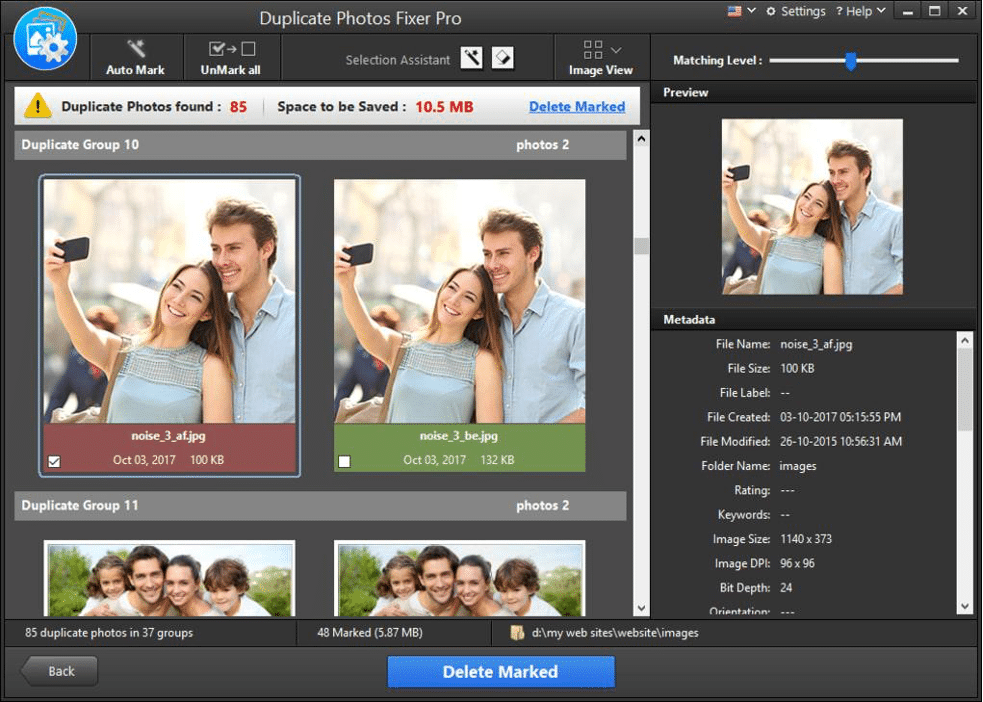
Conseil : testez la version d’essai avant d’acheter. Vérifiez la compatibilité avec votre version de macOS.
Partie 2 — Processus recommandé pour traiter une grande bibliothèque (SOP)
Suivez cette procédure quand vous avez des dizaines de milliers d’images ou une photothèque critique.
Étapes du playbook :
- Préparation
- Créez une sauvegarde complète (Time Machine ou copie de la photothèque sur un disque externe).
- Notez la taille totale de la bibliothèque et l’espace libre disque.
- Analyse initiale
- Lancez une analyse non destructive (scan uniquement, sans suppression automatique) avec un outil dédié.
- Excluez les dossiers de travail (RAW, projets en cours).
- Vérification
- Passez en revue les groupes marqués comme doublons. Activez la prévisualisation en pleine résolution pour les images critiques.
- Suppression
- Utilisez l’option « Auto-Select » si vous faites confiance à l’outil et que les règles sont raisonnables (p. ex. garder la plus récente ou la meilleure résolution).
- Pour les images similaires mais non identiques, préférez la suppression manuelle.
- Post-traitement
- Videz la Corbeille de l’application et du système.
- Redémarrez Photos et laissez iCloud se resynchroniser si nécessaire.
- Vérification finale
- Parcourez quelques albums aléatoires et effectuez des recherches par nom et date.
Critères de réussite :
- La taille de la bibliothèque diminue de façon visible.
- Aucun album important ne contient d’images manquantes.
- Les métadonnées (dates, légendes, mots-clés) sont intactes pour les images conservées.
Vérification, tests et critères d’acceptation
Testez la réussite du nettoyage par ces contrôles :
- Recherche rapide : effectuez une recherche par nom de fichier pour un exemple connu de doublon. Le doublon supprimé ne doit plus apparaître.
- Métadonnées : ouvrez l’image conservée et vérifiez la présence des métadonnées EXIF/ITPC importantes (date, lieu, appareil).
- Albums et projets : ouvrez 5 albums utilisés récemment pour vérifier l’intégrité.
- Sauvegarde : restaurez une image de test depuis la sauvegarde pour confirmer la procédure de récupération.
Acceptation : nettoyage réussi si les tests ci-dessus sont concluants et si aucune image importante n’a été supprimée par erreur.
Modèle mental pour décider quelle méthode choisir
- Petite bibliothèque (< quelques milliers d’images) et temps disponible : Finder ou Photos.
- Bibliothèque moyenne à grande et besoin d’efficacité : outil dédié.
- Connaissances techniques et besoin d’automatisation : commandes Terminal + scripts.
- Synchronisation cloud active : gérer d’abord iCloud/Google Sync puis nettoyer localement.
Contre-exemples et situations où les outils échouent
- Images similaires mais recadrées ou retouchées légèrement : certains outils ne les reconnaissent pas comme doublons.
- Fichiers avec métadonnées altérées : l’outil peut ne pas détecter qu’il s’agit du même contenu.
- Photothèques chiffrées ou stockées sur volumes endommagés : le scan peut échouer ou être incomplet.
Dans ces cas, préférez la vérification manuelle ou un outil spécialisé capable d’analyser la similarité d’image.
Matrice des risques et mesures d’atténuation
- Suppression accidentelle : risque élevé si on valide la suppression automatique sans vérification. Mesure : sauvegarde préalable, mode prévisualisation.
- Perte de métadonnées : risque modéré. Mesure : choisir une option qui conserve les métadonnées lors de la fusion.
- Conflits iCloud : risque modéré. Mesure : arrêter la synchronisation avant nettoyage et relancer ensuite.
- Corruption de la photothèque : risque faible si vous utilisez Photos. Mesure : sauvegarde et réparation de la photothèque (Photos > Réparer la photothèque si nécessaire).
Privacy & GDPR — points à considérer
- Les photos peuvent contenir des données personnelles sensibles. Si vous utilisez un service cloud tiers ou un outil qui envoie des métadonnées en ligne, vérifiez la politique de confidentialité.
- Préférez les outils qui traitent les images localement quand la confidentialité est importante.
- Pour les entreprises : documentez qui a accès à la bibliothèque et conservez un log des opérations de suppression.
Checklist par rôle
Photographe professionnel
- Sauvegarde complète avant suppression.
- Exclure projets RAW en cours.
- Prévisualiser en pleine résolution.
- Conserver originaux RAW quand c’est important.
Utilisateur occasionnel
- Faire une copie rapide sur un disque externe.
- Utiliser un outil avec prévisualisation.
- Supprimer par petits lots.
Administrateur IT
- Centraliser les sauvegardes.
- Planifier des scans réguliers.
- Documenter la procédure et les outils approuvés.
Templates rapides (liste de contrôle) à imprimer
- Sauvegarde créée : Oui / Non
- iCloud désactivé : Oui / Non
- Outil choisi : __
- Analyse en lecture seule : Oui / Non
- Prévisualisation effectuée : Oui / Non
- Corbeille vidée : Oui / Non
Exemple de flux de décision (Mermaid)
flowchart TD
A[Démarrer : ai-je une sauvegarde ?] -->|Non| B[Faire une sauvegarde]
A -->|Oui| C[Outil dédié disponible ?]
C -->|Oui| D[Scanner avec outil dédié]
C -->|Non| E[Utiliser Finder/Photos/Terminal]
D --> F{Résultats : Exacts / Similaires}
F -->|Exacts| G[Auto-selection et suppression]
F -->|Similaires| H[Vérification manuelle]
G --> I[Vérifier albums et métadonnées]
H --> I
I --> J[Activer iCloud si besoin]
J --> K[Fin]Bonnes pratiques après nettoyage
- Laissez le Mac indexer et reconstruire les aperçus (cela peut prendre du temps selon la taille).
- Vérifiez les collections et albums récents.
- Exécutez une sauvegarde après nettoyage.
- Planifiez un scan léger tous les 3–6 mois.
FAQ
Le Mac possède-t-il un outil de recherche de doublons intégré ?
Oui. Depuis macOS Ventura et Sonoma, l’application Photos propose un album « Doublons » qui détecte automatiquement les copies exactes et permet de fusionner ou supprimer les doublons.
Quel est le meilleur outil pour supprimer les photos en double sur Mac ?
Le meilleur outil dépend de vos besoins. Pour la plupart des utilisateurs, un duplicate finder dédié qui offre prévisualisation, options de similarité et prise en charge des disques externes est le meilleur compromis entre sécurité et efficacité.
Comment supprimer des doublons depuis Finder ?
Créez un dossier intelligent : Fichier > Nouveau dossier intelligent > définissez « Type = Image ». Triez par nom, date ou taille pour repérer les doublons, puis supprimez manuellement les fichiers identifiés.
Résumé final
Supprimer les photos en double sur Mac est possible de plusieurs façons. Pour un nettoyage rapide et sûr, utilisez un outil dédié avec prévisualisation et options de similarité. Pour les utilisateurs prudents, les dossiers intelligents du Finder et les Smart Albums de Photos conviennent bien. Les utilisateurs avancés peuvent automatiser la tâche via le Terminal et des utilitaires comme fdupes ou rdfind. Toujours sauvegarder avant d’effacer en masse et gérer la synchronisation cloud avec attention.
Points essentiels à garder en tête : sauvegarde préalable, prévisualisation des doublons, arrêt de la synchronisation cloud pendant les opérations massives, et vérification finale des métadonnées et des albums.
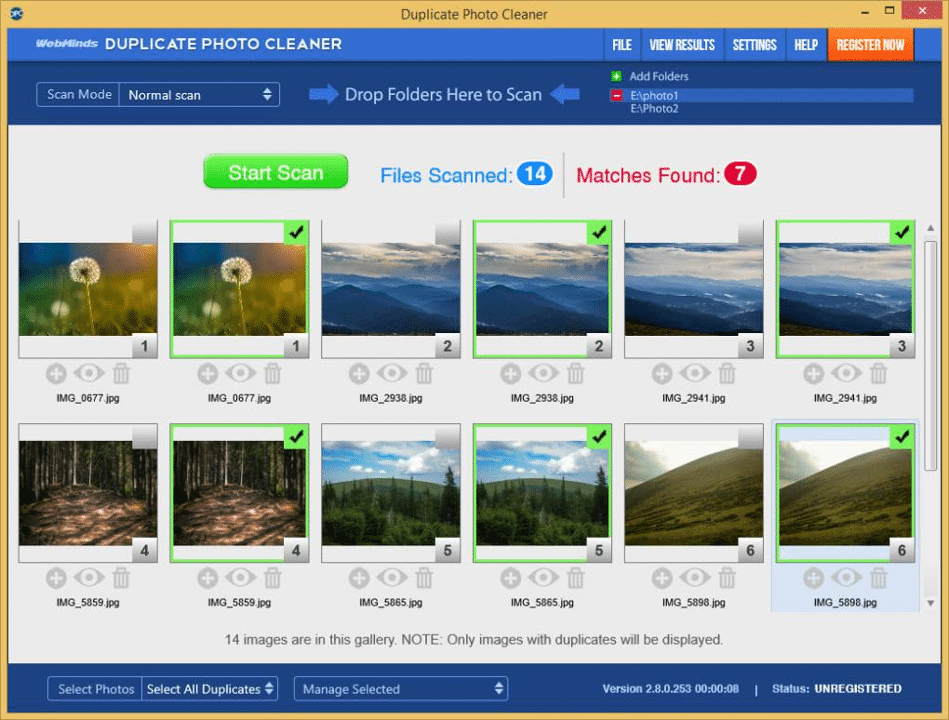
Important : si vous n’êtes pas sûr, procédez par petits lots et conservez toujours un backup externe jusqu’à la confirmation finale.
Matériaux similaires

Installer et utiliser Podman sur Debian 11
Guide pratique : apt-pinning sur Debian

OptiScaler : activer FSR 4 dans n'importe quel jeu
Dansguardian + Squid NTLM sur Debian Etch

Corriger l'erreur d'installation Android sur SD
